Article Number: 000131022
Jak znaleźć sterowniki urządzeń przy użyciu identyfikatora sprzętu?
Summary: Postępuj zgodnie z poniższymi wskazówkami, aby znaleźć sterowniki systemu firmy Dell przy użyciu opcji Identyfikator sprzętu.
Article Content
Symptoms
Znajdowanie sterowników do komputera Dell przy użyciu identyfikatora sprzętu w programie Device Manager
Cause
Aktualizowanie sterowników przy użyciu identyfikatora sprzętu
Resolution
Identyfikator sprzętu urządzenia w systemie Windows można znaleźć w Menedżerze urządzeń systemu Windows. Aby sprawdzić identyfikator sprzętu urządzenia, wykonaj następujące kroki:
-
Otwórz Menedżera urządzeń w Panelu sterowania. Możesz również wpisać „devmgmt.msc” w oknie Uruchom w menu Start.
- W Menedżerze urządzeń kliknij urządzenie prawym przyciskiem myszy i wybierz polecenie Właściwości w menu podręcznym.
- Wybierz kartę Szczegóły.
- Wybierz Identyfikatory sprzętu z listy rozwijanej.
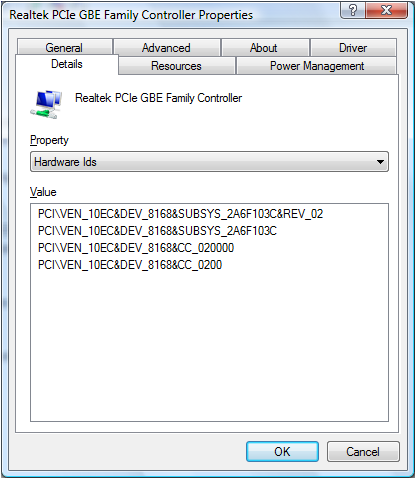
Urządzenie może mieć wiele identyfikatorów sprzętu. Górny identyfikator jest najbardziej konkretny, a każdy kolejny identyfikator jest bardziej ogólny. Powodem wykonywania tej czynności jest umożliwienie wyboru sterownika urządzenia na podstawie dopasowania do któregokolwiek z tych identyfikatorów sprzętu.
Producentem sprzętu w tym przykładzie jest Realtek, określany identyfikatorem VEN_10EC.
Identyfikator sprzętu ma zazwyczaj postać identyfikatora <MAGISTRALA>\<IDENTYFIKATOR DOSTAWCY>&<identyfikator urządzenia>&<dodatkowe identyfikatory>.
Identyfikator dostawcy to cztery znaki po VEN_.
Identyfikator urządzenia to cztery znaki po DEV_.
Identyfikator sprzętu jest dostępny dla urządzeń, w których sterowniki zostały już zainstalowane, dla nieznanych urządzeń i nierozpoznanych urządzeń.
Można również użyć identyfikatora sprzętu, aby znaleźć sterowniki dla danego urządzenia, przeszukując katalog Windows Update
 .
.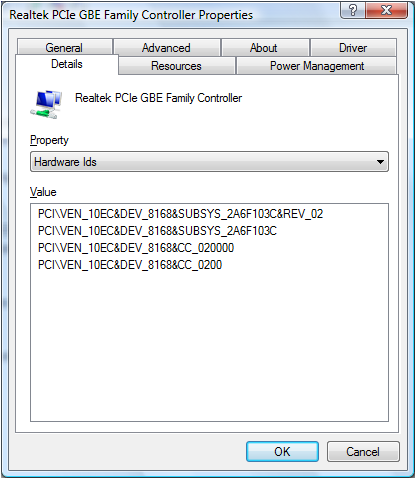
Jeśli sterownik urządzenia nie został znaleziony w katalogu Microsoft Windows Update, można wyszukać identyfikator urządzenia, aby znaleźć sterowniki za pośrednictwem dowolnej wyszukiwarki.
 Brak gwarancji? Żaden problem. Przejdź do witryny Dell.com/support i wpisz kod Dell Service Tag, a następnie zapoznaj się z naszymi ofertami.
Brak gwarancji? Żaden problem. Przejdź do witryny Dell.com/support i wpisz kod Dell Service Tag, a następnie zapoznaj się z naszymi ofertami.
UWAGA: oferty są dostępne tylko dla właścicieli komputerów ze Stanów Zjednoczonych, Kanady, Wielkiej Brytanii, Francji, Niemiec i Chin. Nie dotyczy serwerów i pamięci masowych.
Article Properties
Last Published Date
03 Jun 2021
Version
5
Article Type
Solution